5 Photo Recovery Tools Testet og anmeldt
Ups! Du har netop formatteret dit digitalkamera hukommelseskort ved et uheld, og nu er alle dine billeder væk! Eller måske blev dit kort ødelagt, og ingen af billederne kan læses længere? Desværre er tab af eller sletning af billeder fra et hukommelseskort et meget almindeligt problem, simpelthen fordi nogle gange mennesker simpelthen trykker på de forkerte knapper på kameraet!
Heldigvis er der mange softwareapplikationer, der kan hjælpe dig med at genoprette dine tabte digitale fotos. Billeder kan genoprettes, da et billede slettes fra et hukommelseskort, fjernes linket til billedet, men ikke de faktiske data. Du kan tænke på det på denne måde: Du går til et bibliotek og kigger op en bog i databasen, men finder ingen oplysninger. Måske var bogen ny og ikke blevet sat i deres online-system endnu, men den fysiske bog er stadig i biblioteket, du kan bare ikke finde det nemt.
Foto opsving programmer fordi ignorere linket og læse alle bøgerne i biblioteket og bare spytte dem tilbage til dig. De arbejder normalt meget godt, medmindre der er sket alvorlige skader på dit kort. I denne artikel vil jeg nævne et par programmer, jeg brugte på et test sæt data og vise dig, hvor godt de udførte. Jeg har stort set kopieret et par mapper med billeder på et hukommelseskort og derefter slettet billederne ved hjælp af Windows. Så forsøgte jeg hvert program at se, hvor mange billeder de kunne gendanne.
Bemærk: Hvis du bare vil se hvilke programmer der fungerede bedst, spring ned til konklusionen og læs derefter afsnittet om det pågældende program og hvordan du bruger det.
De programmer, jeg kommer til at nævne her, bruges bedst til at genoprette data fra et SD-hukommelseskort eller fra en flash-hukommelsesenhed som en USB-stick. Hvis du vil genoprette filer fra en computers harddisk, skal du tjekke mit tidligere indlæg på at gendanne uheld slettede filer, der bruger et andet program.
Pandora Recovery
Pandora Recovery har et gratis foto opsving værktøj, der kan bruges til at gendanne fotos fra en række enheder. Gå videre og download og installer det. Når du har åbnet det, vil du se en guide blive vist automatisk. Fjern markeringen i feltet til guiden, som så tager dig til hovedgrænsefladen.

Klik på din hukommelsesenhed i venstre side, og den begynder at udføre en scanning automatisk. Hvis du er heldig, begynder topboksen at fylde op med navnet på de billeder, der blev slettet. I min test slettede jeg omkring 105 billeder fra hukommelseskortet, og det fandt 128!
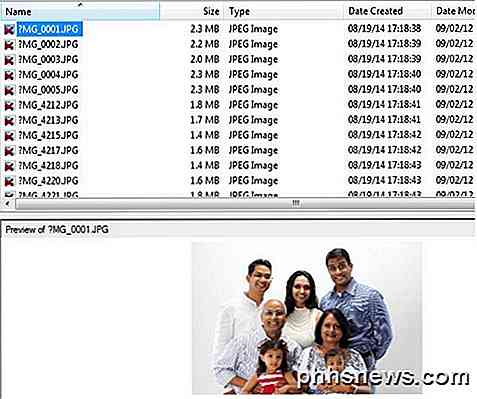
Du kan klikke på filerne øverst, og det vil vise dig et eksempel på billedet, hvis det er muligt at gendanne. Nu for at genoprette fotosne skal du gå videre og bruge SHIFT-tasten til at vælge alle fotos i topboksen og derefter klikke på Recover- knappen, hvilket er det lille lille orange papirkurv-ikon. Dette vil bringe genoprettelsesdialogboksen op.
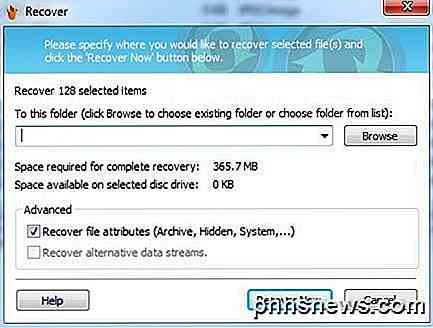
Vælg en mappe, hvor du vil have de genoprettede filer gemt, og klik på Gendan nu . Sørg for, at placeringen for de genoprettede filer ikke er på samme sted som de slettede filer. Nu giv det lidt tid, og du skal se dine billeder blive genoprettet!
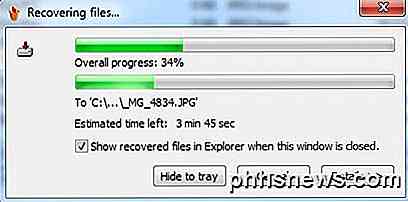
Når det var færdigt, hvilket tog omkring 10 minutter, fik jeg tilbage omkring 80 ud af 105 billeder, der oprindeligt blev gemt på kortet. Ikke så dårligt, men jeg håbede på mere. Der var faktisk flere billeder genoprettet, men af en eller anden grund kunne de andre ikke åbnes. Lad os prøve et andet program.
Nul Assumption Recovery
ZAR (Zero Assumption Recovery) er også gratis til genoprettelse af fotos. Det er stadig en prøveversion, du skal downloade, men af en eller anden grund har de gjort billedgendannelsen del af programmet gratis. Når du har installeret det og kører det, vil du se hovedgrænsefladen.
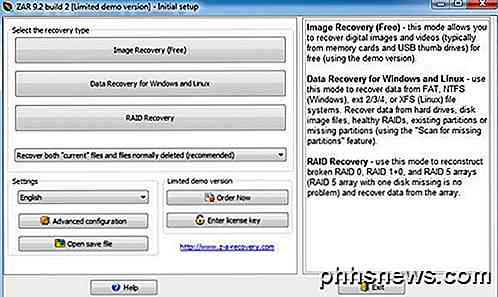
Klik på knappen Image Recovery (Free) for at komme i gang. Den viser de enheder, der er tilsluttet computeren, så fortsæt og vælg din hukommelsesenhed, og klik derefter på Næste.
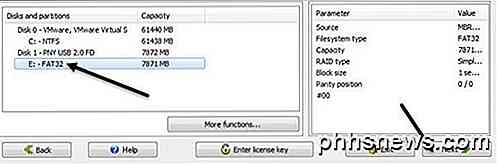
Nu får du se et godt lille kort over dit drev fordelt på datasektorer. Da programmet scanner drevet, vil det farvekode sektorer i henhold til datafragmenter, intet interessant, filsystemstrukturer og dårlige sektorer.
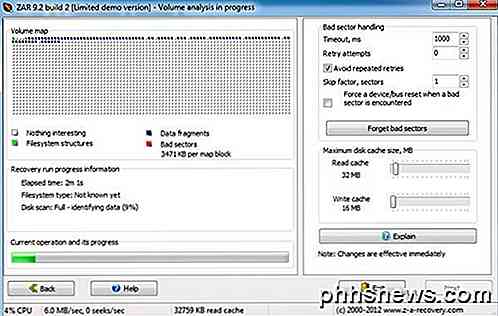
På dette tidspunkt skal du bare læne dig tilbage og vente. ZAR tog omkring 20 minutter, så dobbelt så lang som Pandora. Når du er færdig, får du en liste over billeder, der kan hentes. Fortsæt og kontroller rodboksen, så alle billederne også kontrolleres.
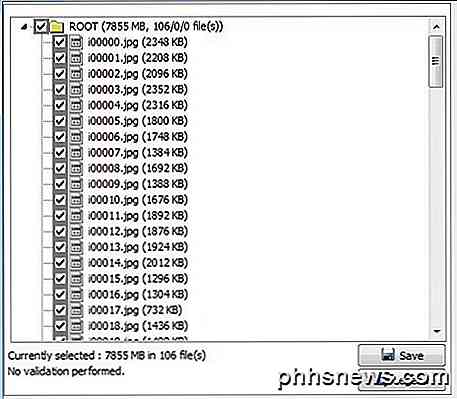
Klik på knappen Næste nederst til højre (ikke knappen Gem under fillisten) og vælg en destination for dine genoprettede billeder. Så fortsæt og klik på knappen Start kopiering af de valgte filer .
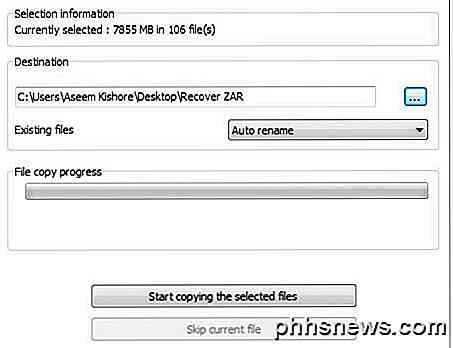
Når du er færdig, skal du tjekke mappen og forhåbentlig bliver du så glad som jeg var. Programmet var i stand til at gendanne alle 105 ud af 105 billeder ! Programmet tog længere tid, men det var værd at vente! Hidtil ZAR, var resultaterne 100% genopretning i min lille test. Lad os prøve flere programmer.
Undelete 360
Undelete 360 er vores tredje program til fotogendannelsestesten, så lad os komme ind i det. Når du har installeret det og kørt det, skal du klikke på knappen Søg øverst og vælge det drev, du vil gendanne data fra, og klik derefter på Start .
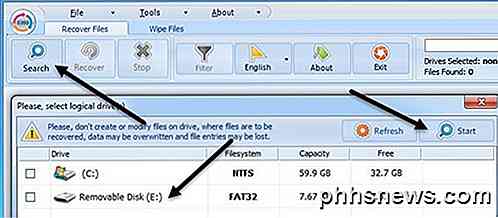
Inden for et par sekunder fortalte programmet mig, at der var 105 filer, der skulle inddrives og endda gav mig status, hvilket var meget godt . Den eneste irriterende ting ved den gratis version er, at det gør at du vælger hver enkelt fil individuelt, så hvis du har mange billeder til at gendanne, vil du klikke et øjeblik, medmindre du køber den betalte version. Anyway, når du er valgt, skal du gå videre og klikke på Recover .
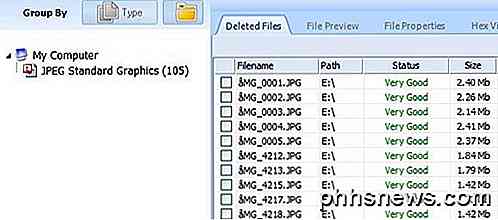
Vælg en placering, hvor du vil have de genoprettede filer gemt, og klik derefter på Start . Jeg valgte ikke nogen af mulighederne bare fordi jeg ønskede så meget af billedet data hentet og ikke rigtig bekymre sig om de andre ting.
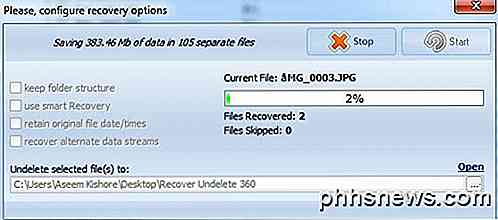
Så hvad var resultaterne? Nå, de var de samme som Pandora. Undelete 360 fik kun 80 ud af 105 billeder, og de uoprettelige var de samme som for Pandora. Så det virker som de 25 billeder havde noget problem, men Zero Assumption Recovery var i stand til at få dem tilbage med sin langsomme og stabile genopretning. Undelete 360 tog kun ca. 5 minutter at køre, så det hurtigste, men ikke det bedste resultat. Lad os se på flere programmer.
PhotoRec
PhotoRec er et interessant gratis foto opsving værktøj, fordi det har en version, der kører i kommandoprompten og også en grafisk version, men den version kun kører på 64-bit Windows. GUI-grænsefladen har også færre funktioner, så du bør prøve at bruge kommandoprompt-versionen. I mine test har også kommandoprompt version også fået flere af mine billeder. Jeg er ikke sikker på, hvad forskellen er, men det er signifikant.
Når du går til download siden, skal du sørge for at downloade fra linket, der bare siger Windows og ikke 64-bit versionen.
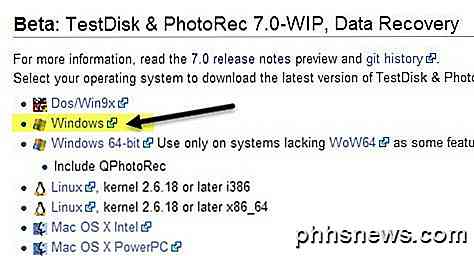
Når du har hentet det, skal du pakke det ud og klikke på photrec- applikationen i testdisk-7.0-WIP- mappen. Bemærk, at dette er 7.0-versionen, som stadig er i beta, men fungerede godt for mig.
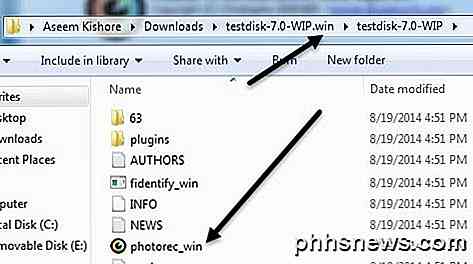
Nu er her den sjove del. Når kommandovinduet vises, vises det øjeblikkeligt en liste over drev på din computer. Du skal vælge den, der er til dit hukommelseskort eller USB-drev. Brug piletasterne på tastaturet til at flytte op og ned og tryk på Enter for at vælge. Interfacet er lidt skræmmende udseende, men det er ikke så slemt. Plus lykkedes det at få alle 105 billeder på få minutter tilbage.
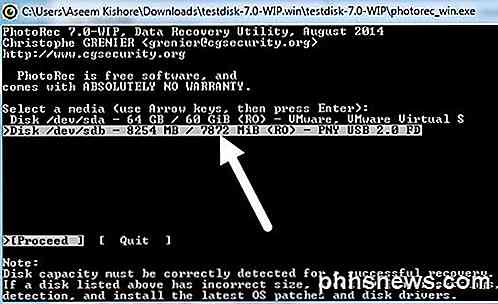
Som du kan se ovenfor, er mit USB-drev 8GB, og det kaldes PNY USB 2.0, så det er det, jeg valgte. På den næste skærm var jeg lidt forvirret mig selv. Det lader til, at du skal vælge den, der siger FAT32 eller FAT16, eller hvad som helst linje har filformatet til drevet. I mit tilfælde var det FAT32, så jeg valgte den ene i stedet for No partitionen en over den.
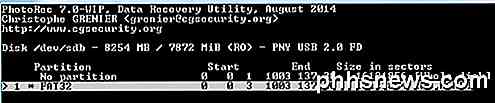
På den næste skærm er det lidt forvirrende, fordi du skal vælge filsystemtype, men jeg fortsatte med at prøve at gå til højre og vælge FAT / NTFS osv., Men det ville ikke fungere. Så fandt jeg ud af de to muligheder er [ext2 / ext3] og [other] . Hvis drevet er i et hvilket som helst FAT- eller NTFS-format, skal du sørge for at vælge Andet. Hvis du ikke ved det helt sikkert, vil det nok være andet, så vælg bare det.
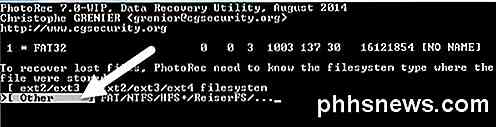
Nu bliver du spurgt, om du vil scanne på ledig plads eller hele drevet. Jeg ville bare gå med hele for at undgå at skulle køre softwaren igen. Må også få alt og så bare behold det, du har brug for.
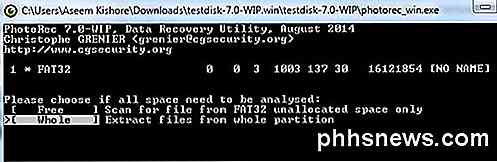
På denne sidste skærm skal du vælge destinationen for de genoprettede filer. Som standard starter det i den mappe, hvor selve programmet er installeret. For at navigere rundt, flyt ned til mappen med [.] Og [..] i navnet. Den ene prik er den nuværende mappe, så hvis du vil gemme filerne der, skal du fremhæve den og derefter trykke på C. De to punkter vil flytte dig op i en mappe. Du kan derefter vælge en mappe og trykke på C.
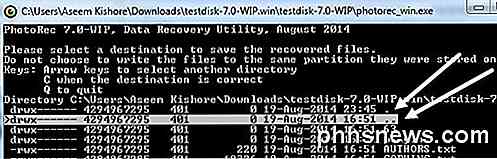
Det er lidt forvirrende, men når du forstår, hvordan det virker, giver det mening. Nu starter programmet, og du bør forhåbentlig se antallet af genoprettede billeder gå op!
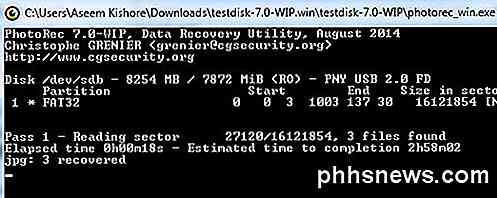
Som jeg nævnte tidligere, var kommandopromptversionen i stand til at gendanne alle 105 ud af 105 billeder på få minutter. Så det var den hurtigste, og det var i stand til at genoprette 100% af billederne. Absolut et godt valg, men ønsker GUI-grænsefladeversionen kunne gøre det samme som den DOS-baserede version. Nu for det sidste program.
EaseUs Data Recovery
Jeg forlod EaseUs Data Recovery for sidste, fordi selvom det er gratis, lader det dig kun gendanne op til 1 GB i data gratis. Alle de andre programmer giver dig mulighed for at gendanne ubegrænsede data, hvilket er rigtig flot. Når du har installeret det, vil du bemærke, at grænsefladen er lidt anderledes.
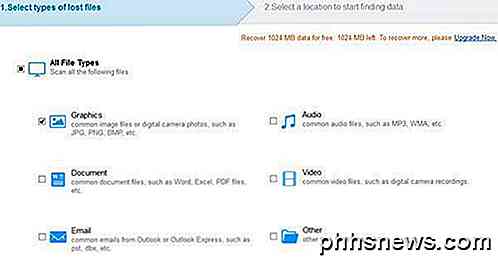
For det første vælger du hvilke typer filer du vil gendanne. Som standard er de alle valgt, men da jeg kun havde billeder på mit drev, valgte jeg Graphics . Derefter skal du vælge det drev, du vil scanne.
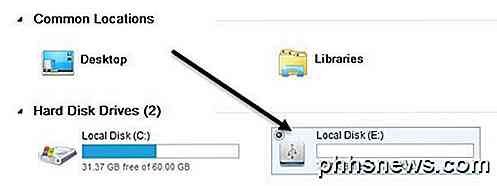
Klik på Scan- knappen, og programmet vil begynde at gendanne slettede fotos. Du får se dem pop op i en liste på højre side. Gå videre og klik på afkrydsningsfeltet helt øverst for at vælge alle filerne og derefter klikke på Recover . Som du kan se, sagde det, at der var 105 billeder fundet, lad os nu se, om det rent faktisk kan gendanne dem alle.
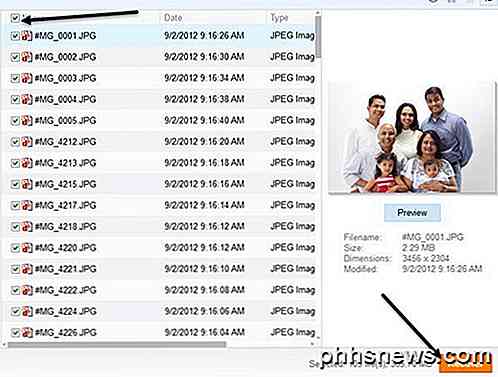
Desværre kunne EaseUs kun gendanne 80 ud af 105 billeder . De 25 andre billeder var der igen i mappen, men kunne ikke åbnes. Så det er 5 gratis foto opsving programmer anmeldt! Lad os opsummere.
Konklusion
Så med denne enkle test kan vi hurtigt se hvilket fotogendannelsesprogram der gjorde det bedste job. Ud af 5 ser det ud til, at kun 2 var fuldt i stand til at gendanne alle de 105 billeder, der oprindeligt var på drevet.
Pandora Recovery - 80 ud af 105 billeder - 10 minutter
Nul Assumption Recovery - 105 ud af 105 billeder - 20 minutter
Undelete 360 - 80 ud af 105 billeder - 5 minutter
PhotoRec - 105 ud af 105 billeder - 5 minutter
EaseUs Data Recovery - 80 ud af 105 billeder - 3 minutter
Så din bedste mulighed er at prøve Zero Assumption Recovery først, da den har en god GUI-grænseflade, selv om den er lidt langsom. Derefter er det PhotoRec med den bedste pålidelighed og hastighed. Hvis du har et stort SD-kort eller USB-drev, foreslår jeg PhotoRec, da det nok vil spare dig for meget tid. Hvis du har spørgsmål om noget af programmerne, skal du give en kommentar nedenfor. God fornøjelse!

Læs senere har tjenester været i et par år nu. Nøglen er dette, noget dukker op i din nyhedsfeed eller nyhedsbrev, og du kan derefter tage det link og sende det til en liste, som du derefter kan trække op senere for at læse på en hvilken som helst enhed, hvor som helst. Det lyder simpelt, og det er, men det betyder ikke, at alle læses senere, er tjenesterne ens.

Kan du bruge briller med en Oculus Rift eller HTC Vive Headset?
Oculus Rift og HTC Vive virtuelle virkelighed headset sidder over dine øjne, og briller kan komme i vejen. Du kan bruge nogle par briller med Oculus Rift og HTC Vive, men du må måske måle dine briller, før du køber et headset. Oculus Rift sendes ikke med den beløste glasbriller RELATERET: Oculus Rift vs HTC Vive: Hvilket VR-headset passer dig?



